电脑win10系统如何重装详细教程
- 分类:教程 回答于: 2021年04月25日 08:30:00
现在使用电脑是非常普遍的事情,可是大家的电脑在使用时间长了以后,电脑会变得越来越卡,越来越慢,用起来很不舒心,此时重装系统或许是最直接的解决办法,那么电脑系统如何重装呢?很多朋友不了解电脑怎么重装win10系统,所以我们一起来看看电脑系统重装系统教程。
电脑win10系统如何重装?详细教程如下:
1、我们下载小白一键重装系统工具,然后选择制作系统,选择我们的U盘。

2、往下滑找到我们要重装的win10系统。
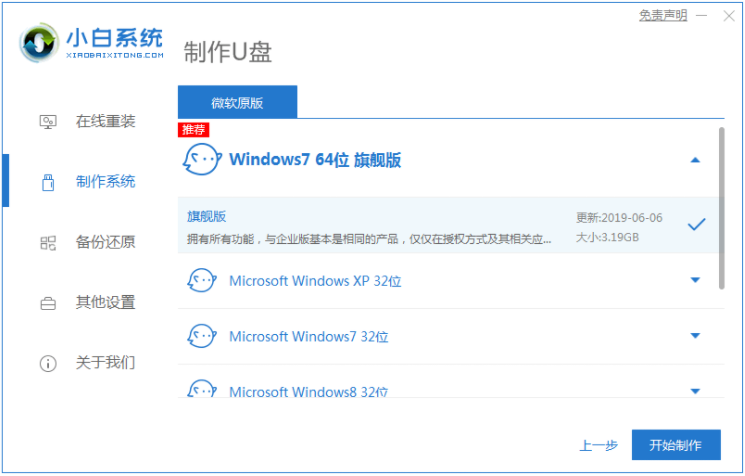
3、准备开始制作的时候会提示我们备份U盘的资料。
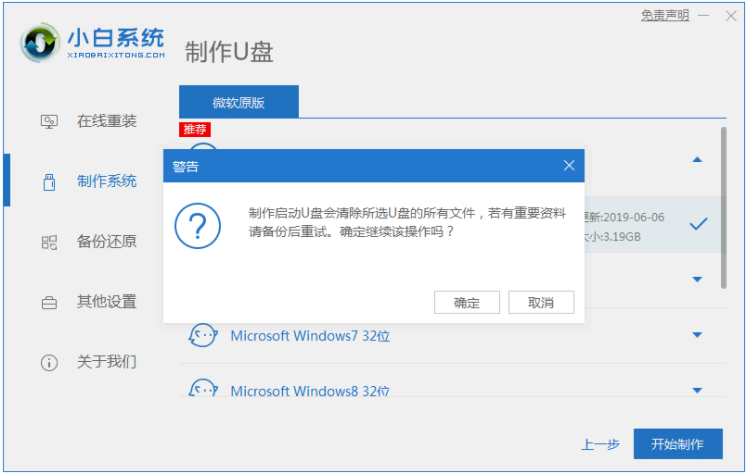
4、启动U盘制作完成之后按提示重启电脑。(每台电脑启动快捷键不一样)
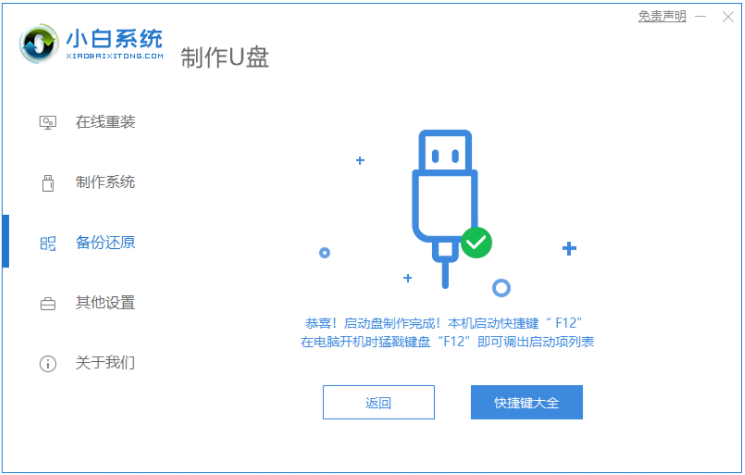
5、插上U盘开机后,进入pe系统界面。然后就继续安装win10系统。
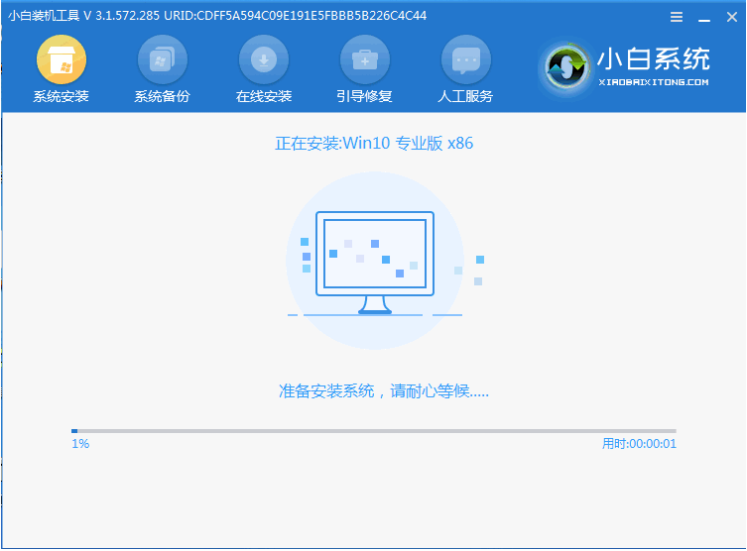
6、安装完成之后就需要我们重启电脑。
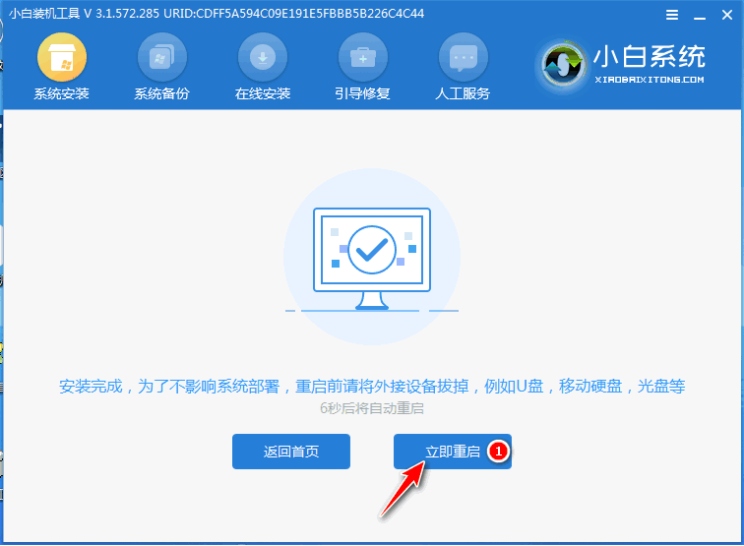
7、重启电脑之后选择第一个windows10系统进入。
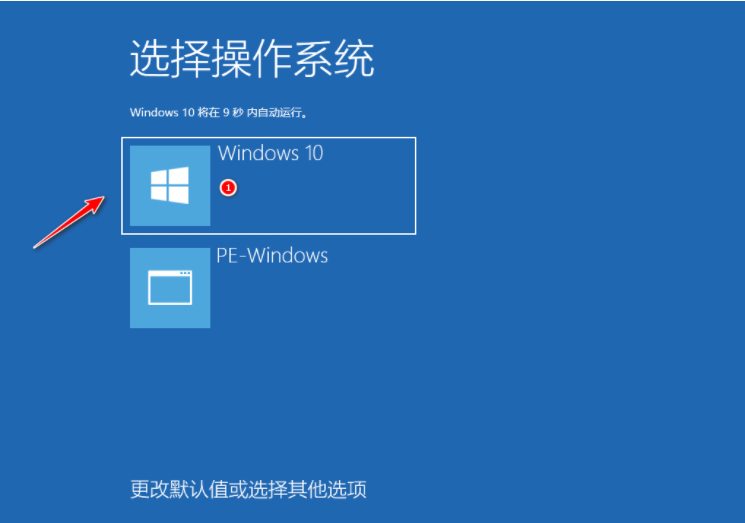
8、最后我们就能进入到我们安装的windows10系统啦。
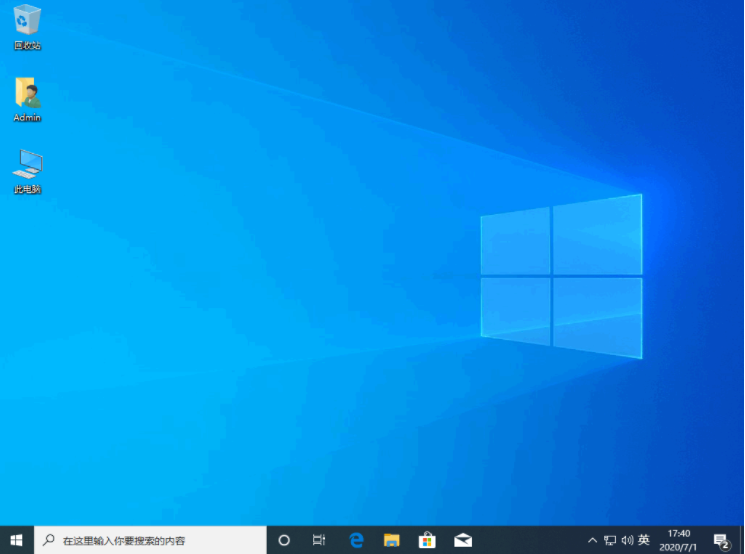
以上就是小编带来的电脑win10系统如何重装详细教程的全部内容,希望可以提供帮助。
 有用
84
有用
84


 小白系统
小白系统


 1000
1000 1000
1000 1000
1000 1000
1000 1000
1000 1000
1000 1000
1000 1000
1000 1000
1000 1000
1000猜您喜欢
- 电脑系统坏了怎么修复2023/03/19
- 显卡天梯图2022最新版高清图分享..2022/06/20
- [QQ通讯录]:高效管理你的社交网络..2023/11/22
- win8.1重装大师安装教程2016/11/12
- 技术编辑教您电脑机箱怎么拆..2018/12/28
- 分析电脑经常蓝屏是什么原因..2022/10/01
相关推荐
- 系统之家一键重装系统怎么样..2022/06/12
- 如何快速安全地进行葫芦侠三楼下载:详..2024/10/07
- 联想bios重装系统图文教程2016/11/02
- 重装xp系统软件下载安装的教程..2021/08/11
- 小白一键重装系统在线安装系统的教程..2021/10/23
- 教你windows11系统下载安装教程..2021/08/07




















 关注微信公众号
关注微信公众号





